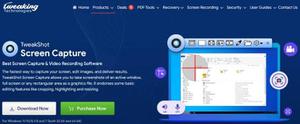华为手机怎样截图手机屏幕截图(华为手机怎么截图手机屏幕截图)

一.华为手机怎么截屏?
手机截图其实挺简单的,只是好多人不知道怎么用?下面说下华为手机怎么截图?此方法适用华为所有机型音量键下+关机键一起按三秒钟 咔嚓一声截屏成功适用机型:华为全机型:Pg5c881a199等
二.华为手机截屏怎么操作
1.华为手机截屏方法分好多种哦! 一般手机常用截屏方式有两种:组合键截屏、快捷按键截屏。一些新型号手机支持一种新的截屏方式:智能截屏,又称为指关节截屏。
2.下面介绍一下这三种截屏方式的使用方法: 组合键截屏:同时按住音量下键和电源键约2秒,系统自动截图并保存的。
3. 快捷按键截屏:在下拉快捷键菜单中有截屏按钮,点击就可以截取当前屏幕了。智能截屏(指关节截屏):智能截屏使用前需要打开相关开关,也可以通过这个开关的有无判断是否支持智能截屏的。
4.打开智能截屏开关:打开“设置”,然后点击“智能辅助”。点击“手势控制 > 智能截屏”,打开“智能截屏”开关就可以了。
5.智能截屏的使用方法如下:截取完整屏幕:可以使用指关节稍微用力并连续快速地双击屏幕,截取当前屏幕界面。
6.截取部分屏幕:可以使用指关节稍微用力触碰屏幕的,要确保指关节不离开屏幕,然后拖动指关节沿所需截取的屏幕区域绘制一个闭合图形,屏幕会同时显示指关节的运动轨迹,手机会截取蓝色轨迹内的屏幕界面。
7.您也可以点击屏幕上方的截图框,截取指定形状的截图。点击保存图片就可以了。截取图片默认存储在“图库”的“截屏录屏”文件夹中。
三.华为手机怎么截小图
1.华为手机截小图的方法如下(以华为p20pro手机为例):打开华为手机,在需要截屏的地方将手指从手机顶部下滑,随后点击“截屏”按钮。
2.点击截图的文件,点击“编辑”,随后点击“裁剪工具”。在随后打开的工具中使用拖拽的方式截取需要保留的小屏。
四.华为手机锁屏状态下如何截屏
1.华为手机锁屏状态下如何截屏?朋友们好,今天来和大家分享一个手机的常用小知识。手机截屏功能在我们日常使用手机中是必不可少的一项,而华为手机单是截屏功能,就有6种方法之多,今天我们就一起来看看。
2.音量键加电源键同时按【音量减】和【电源键】截屏是大家最为熟悉的截屏方法,基本上所有手机通用。此方法的弊端是,有时候未能同时按到两个键,以至于变成手机锁屏或者变成只是调整音量,没能截到图。
3.下拉通知栏点击截屏下拉通知栏可以看到很多手机功能的快捷开启或关闭图标,其中有一个就是截屏。需要截屏时,下拉通知栏点击一下截屏即可。
4.指关节截屏用指关节快速双击屏幕即可完成截屏。如果双击手机屏幕没法实现截屏,可以检查看看你的手机是否开启了“智能截屏”,点击手机【设置】-【智能辅助】-【手势控制】-【智能截屏】,然后开启即可,部分手机可能会没有这个功能。
5.三指滑动截屏三根手指同时沿着手机屏幕从上往下滑动,即可实现截屏。该方法同样只有部分机型可以使用,点击【设置】-【智能辅助】-【手势控制】-【三指下滑截屏】即可。
6.若没有此项,说明手机不支持该截屏方法。绘制封闭图案截屏绘制封闭图案截屏最为有趣,你画出来的是什么图形,就能截出什么图形的画面。
7.截屏方法很简单:单指关节轻敲屏幕,并紧贴屏幕不要松手,然后绘制一个封闭的图形即可。绘制完毕之后,右上角也有设定好的图形可选,目前可选的图形有方形、心形和圆形三种。
8.此外,点击界面底部的“编辑”还能根据需求进行裁剪或者涂鸦添加文字、打码,调整好后点击保存即可。有时候我们想截的内容,一屏截取不完,需要截长图。
9.以上五种截屏方法,在截屏的瞬间,大家都可以在界面的右下角看到“滚动截屏”这四个字,点击“滚动截屏”即可实现截长图。
10.手势画字母“S”截长图使用指关节在屏幕上画一个“S”,屏幕就会直接开始滚动截屏,滚动至我们想截取的长度之后,轻敲屏幕即可完成截取长图。
11.此方法也同样只有部分机型可以使用,同样在“手势控制”中可以查看自己的手机是否可以使用该方法截屏。以上6种截屏方式,你知道几种?
以上是 华为手机怎样截图手机屏幕截图(华为手机怎么截图手机屏幕截图) 的全部内容, 来源链接: utcz.com/dzbk/640787.html